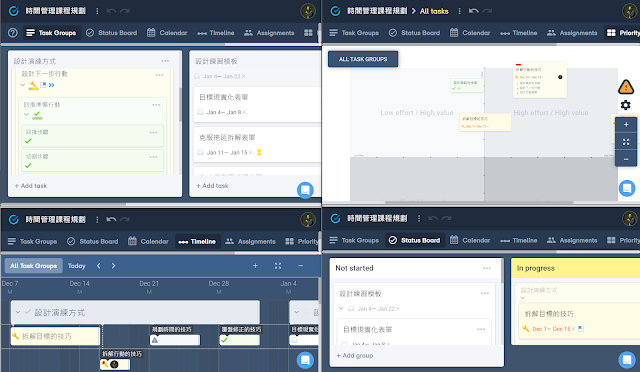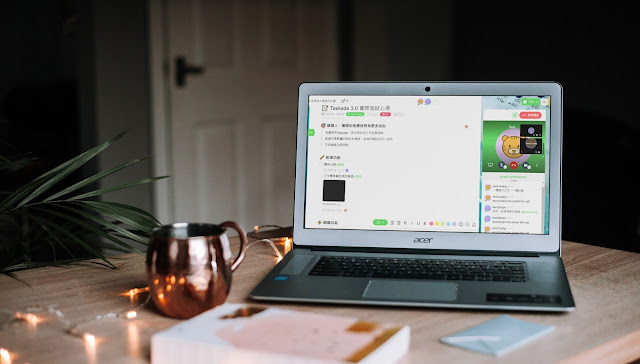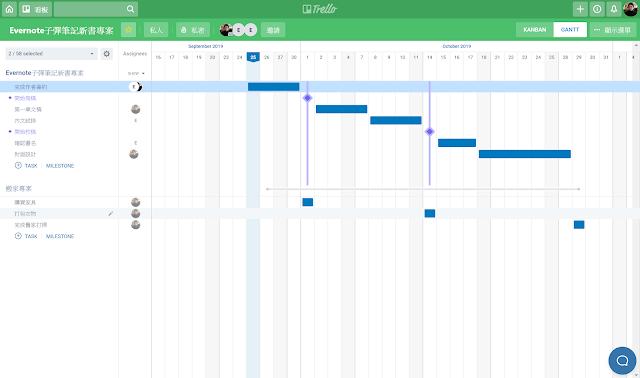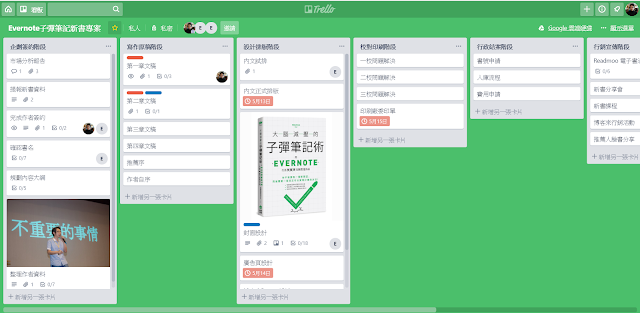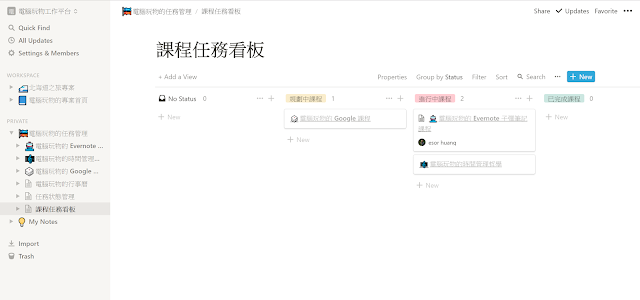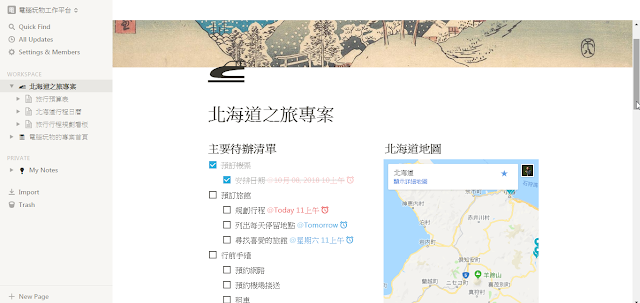用 Notion Dependencies 設計自動排程專案管理行事曆,模板分享

在分享 專案管理 工具的時候,很多朋友常常問我:「當遇到有任務相依性的時程,如何在調整其中一個環節後,其他部分可以『重新自動排程』?」 這樣可以在時間變動時,更簡單地完成任務時程規劃,也避免任務重疊、進度混亂的困擾。如果有一個具備自動排程功能的專案管理軟體,或可以建立任務從屬關係的甘特圖工具,就可以節省我們一些管理時間。 而 Notion 作為一個團隊協作專案管理工具,也具備了這樣的功能,可以設計成一個具備自動排程功能的專案管理工具 。